现在使用笔记本的用户是越来越多了,它的出现大大的方便的学生,外出跑业务的职员,不过也有用户遇到不少的笔记本的情况,例如有用户就不知道该怎么去使用无线网络,那么如何打开电脑无线网卡开关?下面,小编就来跟大家讲解打开笔记本无线网卡的方法。
如果使用笔记本的用户,但是不知为什么,无线网卡无法找到信号,遇到笔记本没有无线网络,则说明笔记本的无线网卡可能没有开启。那么笔记本无线网卡怎么打开?下面,小编就跟大家分享打开笔记本无线网卡的操作方法了。
打开笔记本无线网卡
开网线网卡的硬开关,用手指触摸无线标志。没打开之前是红色,打开之后是蓝色。

无线网卡电脑图解1
左键点击右下角的通知区域

打开无线网卡电脑图解2
点击无线网络的SSID,再点击连接
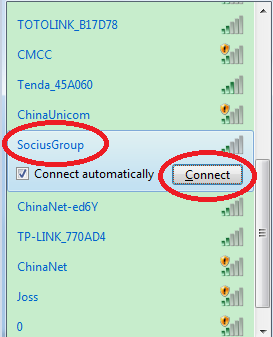
网卡电脑图解3
输入无线网络的密码,点击确定。
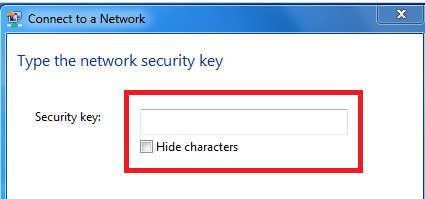
笔记本电脑图解4
就会出现连接界面
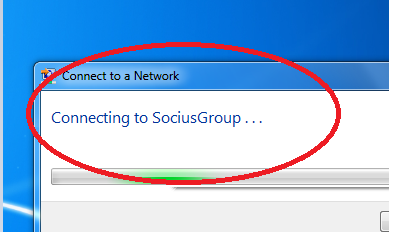
无线网卡电脑图解5
无线一会就连接到无线网络,连接成功后,就会出现如图的界面,现在就可以使用无线上网了。
下次打开电脑,会自动连接无线网络。
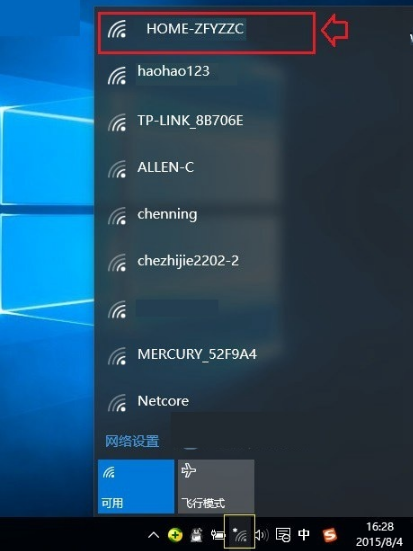
打开无线网卡电脑图解6
以上就是打开笔记本无线网卡的图文操作了。
Copyright ©2018-2023 www.958358.com 粤ICP备19111771号-7 增值电信业务经营许可证 粤B2-20231006